Integrazione di Bing nel Menu iniziale di Windows 11 e 10 può essere una funzionalità utile per ricerche rapide, ma non tutti la trovano utile. Se sei tra coloro che preferiscono un motore di ricerca diverso o semplicemente vogliono mettere in ordine il menu Start, questa guida è per te. Ecco come rimuovere Bing dall'avvio in Windows 10 e 11.
Perché rimuovere Bing dall'inizio?
La rimozione di Bing dal menu Start in Windows 10 e 11 potrebbe essere una preferenza per gli utenti che desiderano un'esperienza di elaborazione più snella e personalizzata. L'integrazione di Bing nel menu Start consente di visualizzare i risultati della ricerca Web insieme alle ricerche di file locali, che alcuni utenti potrebbero trovare inutili o fonte di distrazione.
Inoltre, se utilizzi principalmente un motore di ricerca diverso, potresti preferire disabilitare Bing per ridurre il disordine e assicurarti che vengano visualizzati solo i risultati locali più pertinenti. La disabilitazione di Bing dal menu Start non lo rimuove completamente dal sistema, ma adatta l'esperienza di ricerca per allinearla meglio alle preferenze e alle esigenze individuali.
Professionisti:
- Preferenza per un altro motore di ricerca: Se preferisci utilizzare Google o un altro motore di ricerca, potresti voler rimuovere Bing.
- Menu di avvio più pulito: la rimozione di Bing può riordinare il menu Start, rendendolo più pulito.
- Preoccupazioni relative alla privacy: Alcuni utenti preferiscono limitare l'integrazione dei motori di ricerca all'interno del proprio sistema operativo per motivi di privacy.
Contro:
- Perdita della funzionalità di ricerca rapida: l'integrazione di Bing consente ricerche Web rapide direttamente dal menu Start e la sua rimozione potrebbe rallentare questo processo.
- Complessità potenziale: Il processo potrebbe sembrare complesso per gli utenti non esperti di tecnologia.
Come rimuovere Bing dall'avvio in Windows 11 e 10
Disclaimer: Questa guida comporta modifiche alle impostazioni di sistema e deve essere seguita con cautela. Assicurati sempre di disporre di backup adeguati e consulta il supporto professionale o fai riferimento alla documentazione ufficiale di Microsoft, se necessario. L'autore e questo blog non sono responsabili per eventuali problemi che potrebbero derivare dal seguire questa guida.
Per Windows 11:
Passaggio 1: aprire l'editor del registro
- Premi "Vinci + R": Questo apre la finestra di dialogo Esegui.
-
Digita "regedit": inserisci questo comando e premi "Invio".
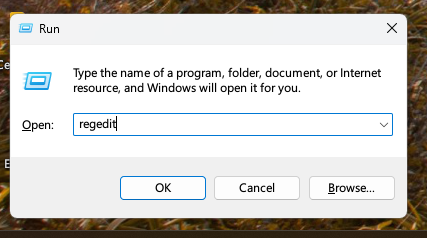
-
Naviga verso la strada giusta: Vai a
HKEY_CURRENT_USER\Software\Microsoft\Windows\CurrentVersion\Search.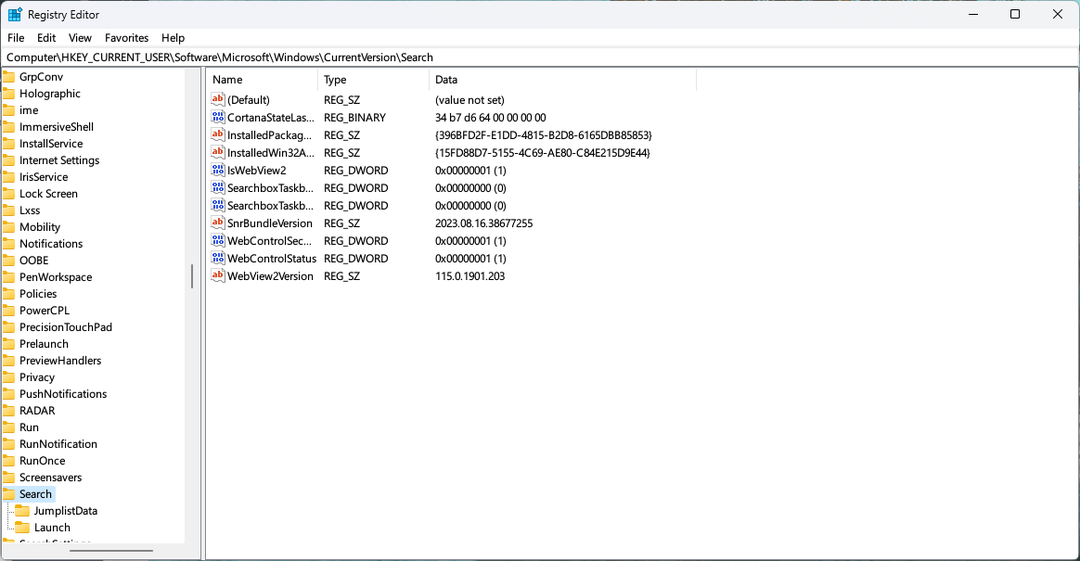
Passaggio 2: modificare il registro
-
Fare clic con il tasto destro su "Cerca": seleziona "Nuovo" > "Valore DWORD (32 bit)".
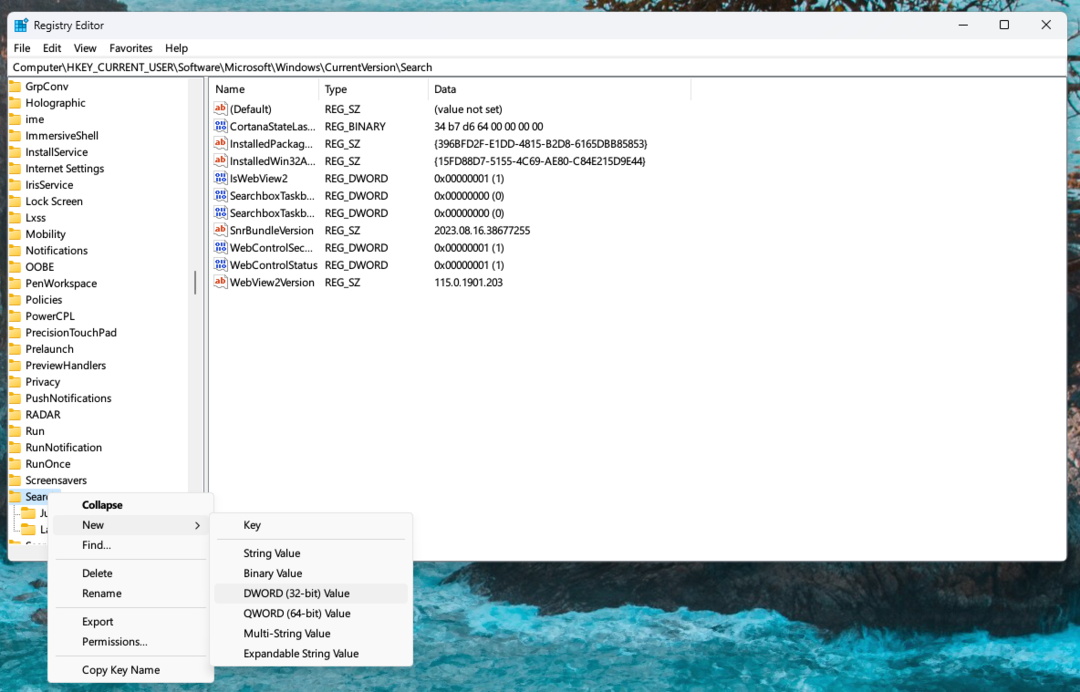
- Assegna un nome al nuovo valore: Nominalo 'BingSearchEnabled‘ e premi ‘accedere.’
-
Fare doppio clic sul nuovo valore: Impostare i "Dati valore" su 0.
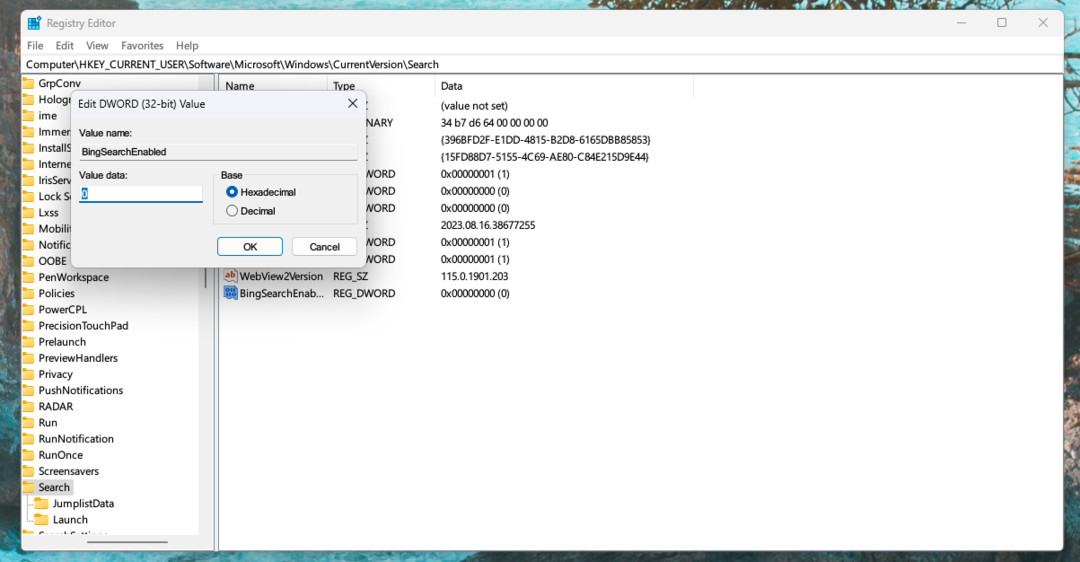
- Riavvia il tuo computer: Le modifiche avranno effetto dopo un riavvio.
Come rimuovere Bing dall'avvio in Windows 10:
Passaggio 1: aprire l'Editor criteri di gruppo
- Premi "Vinci + R": Questo apre la finestra di dialogo Esegui.
- Digita "gpedit.msc": inserisci questo comando e premi "Invio".
-
Naviga verso la strada giusta: Vai a
User Configuration > Administrative Templates > Start Menu and Taskbar.
Passaggio 2: modifica dei criteri di gruppo
- Trova "Non utilizzare il metodo basato sulla ricerca durante la risoluzione dei collegamenti della shell": fare doppio clic su di esso.
- Seleziona "Abilitato": fai clic su "OK".
- Trova "Non utilizzare il servizio Web per trovare le immagini delle icone applicabili": fare doppio clic su di esso.
- Seleziona "Abilitato": fai clic su "OK".
- Riavvia il tuo computer: Le modifiche avranno effetto dopo un riavvio.
Conclusione
Rimuovere Bing dal menu Start in Windows 11 e 10 è come personalizzare il tuo spazio di lavoro digitale. Si tratta di allineare la funzionalità del tuo sistema con le tue preferenze ed esigenze.
Ricorda, sebbene questo processo offra un'esperienza personalizzata, comporta modifiche alle impostazioni di sistema che devono essere gestite con cura. Assicurati sempre di comprendere i passaggi che stai intraprendendo e non esitare a cercare assistenza professionale se necessario.